- Jika Microsoft Remote Desktop Anda terus terputus di Mac, lihat beberapa metode mudah yang disajikan dalam artikel ini untuk ekode kesalahan: 0x607.
- Anda harus mempertimbangkan untuk menyesuaikan konfigurasi PC Anda untuk memperbaiki masalah yang mengganggu ini untuk selamanya.
- Menginstal versi terbaru dari Mac Remote Desktop Client adalah hal lain solusi dengan peluang yang signifikan untuk memecahkan masalah ini.
- Untuk menghentikan Microsoft Remote Desktop Anda dari pemutusan, dukungan alat khusus juga disarankan.

Banyak kesalahan dan masalah yang disebabkan oleh sistem yang berantakan. Akan membersihkan dan mengoptimalkan sistem Anda. Unduh sekarang, dan buat Mac OS Anda lebih cepat hanya dalam tiga langkah mudah:
- Unduh dan pasang Mesin Cuci X9.
- Tunggu hingga memulai pemindaian otomatis untuk menemukan masalah Mac OS.
- Klik Bersih untuk menyingkirkan semua kemungkinan masalah.
- Mesin Cuci X9 telah diunduh oleh 0 pembaca bulan ini.
Sebagian besar dari kita bekerja dari rumah. Dengan demikian, mempertahankan desktop jarak jauh dalam kondisi optimal merupakan keharusan.
Namun, beberapa pengguna melaporkan bahwa Microsoft Remote Desktop mereka aktif Mac terus terputus. Paling umum, mereka menggambarkan menghadapi kesalahan berikut:
Sesi Anda berakhir karena kesalahan. Jika ini terus terjadi, hubungi administrator jaringan Anda untuk mendapatkan bantuan. Kode kesalahan: 0x607
Panduan ini akan menunjukkan kepada Anda beberapa metode berperingkat tertinggi yang harus Anda coba untuk memperbaiki Microsoft Remote Desktop di Mac.
Bagaimana cara memperbaiki pemutusan Remote Desktop di Mac?
1. Gunakan konfigurasi proxy sistem
- Pergi ke Desktop Jarak Jauh Microsoft.
- Pilih Preferensi.
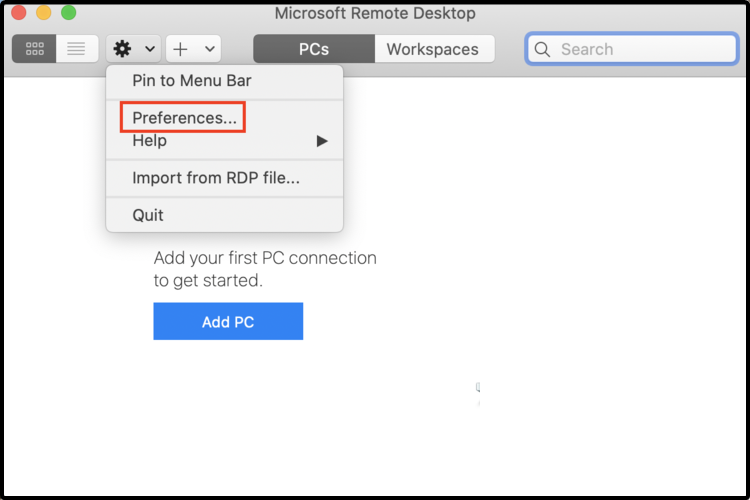
- Klik pada Umum tab.
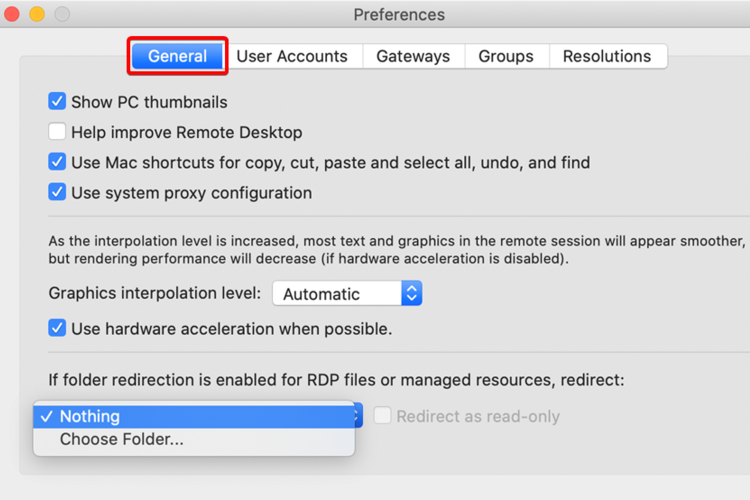
- Hapus centang Gunakan konfigurasi proxy sistem dan Gunakan akselerasi perangkat keras jika memungkinkan.
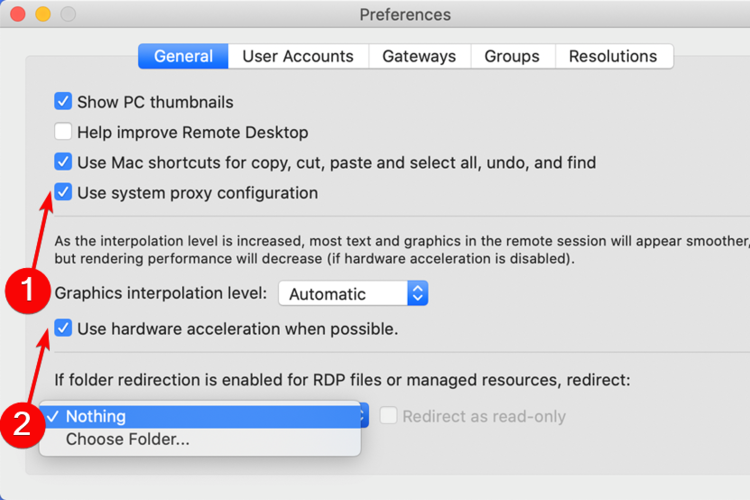
2. Instal versi terbaru Klien Desktop Jarak Jauh Mac
- Buka Mac App Store.
- Cari Desktop Jarak Jauh Microsoft.
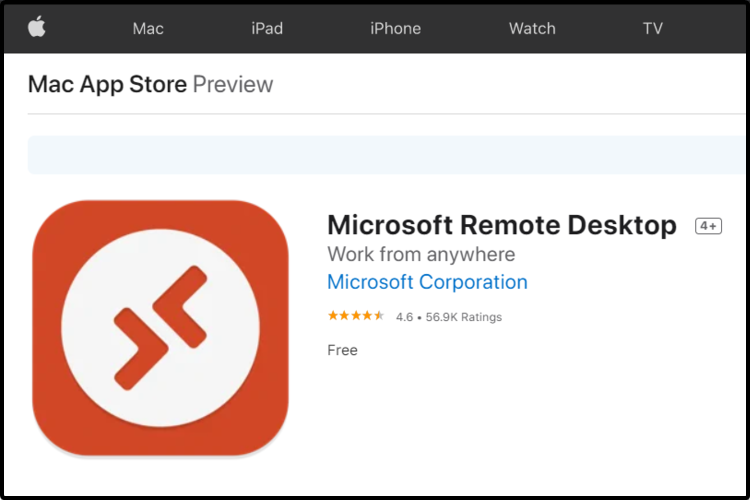
- Unduh itu.
- Untuk menginstalnya, ikuti langkah-langkah di layar.
3. Gunakan aplikasi desktop jarak jauh yang lebih andal
Mungkin salah satu metode paling efisien untuk memperbaiki pemutusan Microsoft Remote Desktop Anda di Mac adalah menggunakan aplikasi desktop jarak jauh lainnya.
Pentingnya memiliki perangkat lunak yang kuat yang menyediakan pemrosesan yang luar biasa kecepatan adalah wajib saat bekerja dari jarak jauh.
Untungnya, kami memiliki opsi terbaik yang pasti akan membantu Anda menyingkirkan masalah yang kami sajikan. Untuk meningkatkan produktivitas Anda secara keseluruhan, kami sangat menyarankan aplikasi di bawah ini.
Dengan bantuannya, kolaborasi online Anda akan membuktikan efisiensi tertinggi. Belum lagi itu sangat mudah digunakan.
Selain itu, Anda tidak perlu khawatir tentang masalah privasi karena ini adalah salah satu alat perangkat lunak virtualisasi desktop paling tepercaya yang dapat Anda temukan.

Desktop Paralel
Untuk koneksi Microsoft Remote Desktop yang kuat dan mudah di Mac, Parallels telah membantu Anda.
Setidaknya salah satu opsi di atas akan membantu Anda menghentikan Microsoft Remote Desktop agar tidak terputus di Mac.
Jika Anda pengguna penuh Apple, Anda selalu dapat memeriksa panduan lengkap tentang cara mengakses iPhone Anda dari PC Windows 10 Anda.
Untuk pertanyaan tambahan lainnya, jangan ragu untuk meninggalkan komentar di bagian bawah. Kami akan senang mendengar kabar dari Anda.

Masih mengalami masalah dengan Mac OS Anda?
Perbaiki dengan alat ini:
- Unduh dan pasang sekarang Mesin Cuci X9 dari situs resmi official
- Tunggu hingga pemindaian otomatis dimulai dan temukan masalahnya.
- Klik Bersih untuk mulai mengoptimalkan Mac OS Anda untuk pengalaman yang lebih baik.
Restoro telah diunduh oleh 0 pembaca bulan ini.


